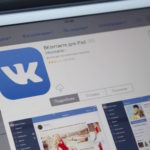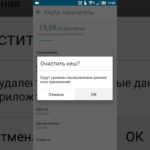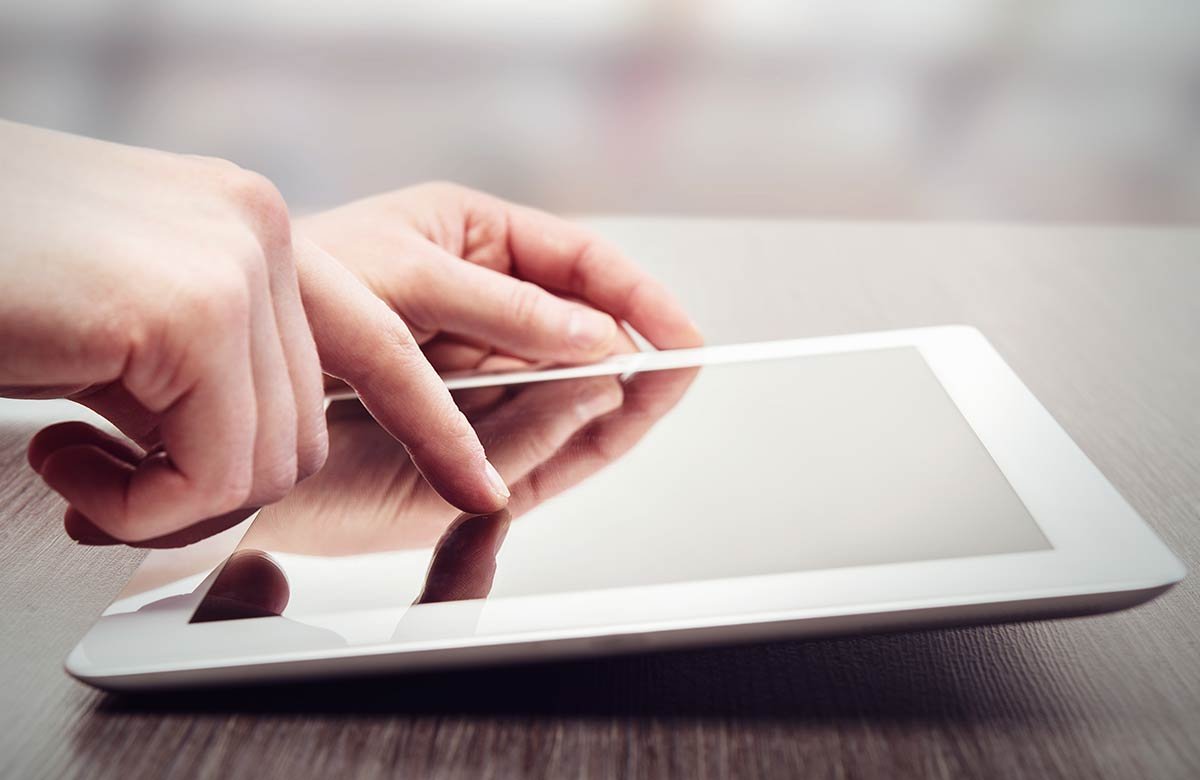כיצד להציג היסטוריה ב- Yandex בטאבלט
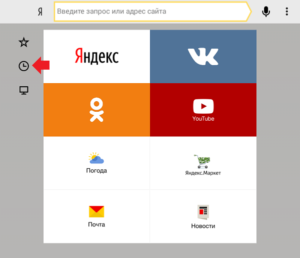 הממשק הפנימי של הגאדג'טים המודרניים הנפוצים ביותר, כגון מחשבים ניידים, מחשבים אישיים, טאבלטים או סמארטפונים, חייב להיות בעל דפדפן. זוהי אפליקציה מיוחדת שבאמצעותה המשתמש יכול לגשת לאינטרנט, לצפות בקישורים שונים, לגשת לרשתות חברתיות, לנגן קבצי מדיה באינטרנט ועוד ועוד.
הממשק הפנימי של הגאדג'טים המודרניים הנפוצים ביותר, כגון מחשבים ניידים, מחשבים אישיים, טאבלטים או סמארטפונים, חייב להיות בעל דפדפן. זוהי אפליקציה מיוחדת שבאמצעותה המשתמש יכול לגשת לאינטרנט, לצפות בקישורים שונים, לגשת לרשתות חברתיות, לנגן קבצי מדיה באינטרנט ועוד ועוד.
אבל לא כל משתמש יודע מהי היסטוריית הדפדפן, למה היא מיועדת והיכן היא ממוקמת. תוכלו ללמוד על כל זה, כמו גם על התכונות של דפדפן Yandex, שהוא אחד הנפוצים ביותר בקרב משתמשים רוסים, במאמר זה.
תוכן המאמר
למה אתה צריך לשמור את היסטוריית הגלישה שלך?
כל קישור שאתה פותח באמצעות דפדפן נשמר בתוכנה והוא אחד המרכיבים של היסטוריית הביקורים באתרים שלה. למה זה נחוץ?
הסיבה די פשוטה: אם פתאום תצטרכו לחזור לאתר הזה שוב, תוכלו למצוא אותו בקלות בהיסטוריה. לפעמים המשתמש שוכח לשמור את הקישור הרצוי ל"מועדפים" או "סימניות" או פשוט סוגר בטעות את החלון עם המשאב הרצוי. ניתן לפתור בעיה זו על ידי ביקור בהיסטוריית הדפדפן שלך. אם אינך מנקה את הנתונים שלו, כאן תוכל למצוא רשימה מלאה של דפים שביקרו בהם מתחילת השימוש בדפדפן.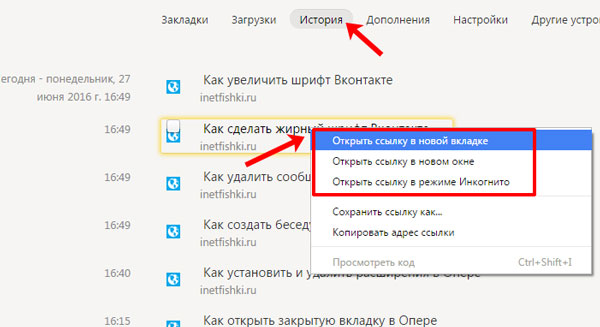
חָשׁוּב! אם אתה חושש שמישהו אחר יוכל לגשת להיסטוריה שלך או פשוט לא רוצה להעמיס את המכשיר שלך בכמות עצומה של מידע מיותר, אז אתה צריך לנקות אותו באופן קבוע. כך תוכלו לא רק להאיץ משמעותית את הדפדפן שלכם, אלא גם להיות בטוחים שהמידע הסודי יישאר ככזה ולא ייוודע לאף אחד אחר.
היכן תוכל למצוא את כל הדפים שבהם אתה מבקר בדפדפן Yandex?
איפה היסטוריית Yandex באנדרואיד?
Yandex הוא דפדפן נוח שיש לו גרסה לא רק עבור מחשבים ניידים ומחשבים שולחניים, אלא גם עבור גאדג'טים במערכת ההפעלה אנדרואיד. אלו הם טאבלטים ומרבית הסמארטפונים המודרניים.
כיצד לגשת להיסטוריה במכשיר אנדרואיד? לשם כך, תצטרך לפתוח לשונית מיוחדת שבה יישמר כל המידע הדרוש.
חָשׁוּב! שים לב שדפדפן זה מאפשר לך לסנכרן את המכשירים שלך, למשל, להציג נתוני היסטוריה מהטלפון שלך במחשב או להיפך. זה מגביר את רמת הנוחות בעת שימוש באינטרנט, מכיוון שכל הקישורים הקודמים יהיו זמינים.
על מנת לצפות בהיסטוריה במכשיר עם מערכת הפעלה אנדרואיד, תחילה עליך להיכנס לדפדפן ולפתוח כל קישור. לאחר מכן, חפש את סמל המספר בריבוע על המסך.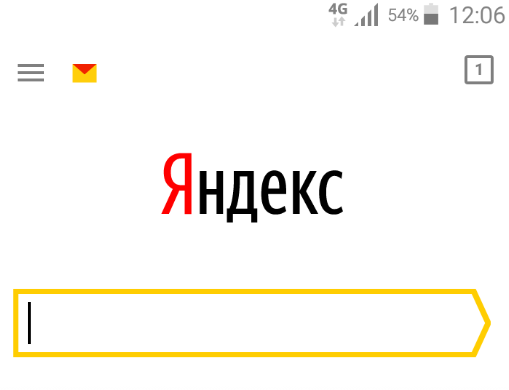
בתפריט התחתון שמופיע ישנו שלט שעון שעליו יש ללחוץ. לאחר מכן תראה רשימה מלאה של כל הדפים שבהם ביקרת מאז ניקית לאחרונה את פרטי הדפדפן שלך. כל הקישורים ימוינו לפי זמן לנוחות רבה יותר.
כיצד להציג ולנקות את היסטוריית הגלישה של Yandex בטאבלט
אתה יכול גם להוריד את דפדפן Yandex לכל טאבלט, בין אם זה מכשיר אנדרואיד או מוצר של אפל.
ההליך לצפייה בהיסטוריה בטאבלט אינו שונה מזה שבסמארטפון או במכשיר אחר. נצטרך את אותו סמל שעון, שפותח רשימה מלאה של קישורים. אבל איך אתה יכול למחוק את הנתונים האלה באופן חלקי או מלא?
במקרה הראשון, עליך להקיש על הקישור הספציפי שברצונך למחוק ולהחזיק את האצבע למטה למשך מספר שניות. לאחר מכן, מופיע תפריט הקשר מיוחד שבו אתה צריך לבחור את הפריט "מחק". זוהי אפשרות מצוינת למי שרוצה להיפטר מכמה קישורים מיותרים ולהשאיר את כל השאר על כנו.
על מנת לנקות את ההיסטוריה לחלוטין, תזדקק לרצף אחר של פעולות. קודם כל, לחץ על שלוש הנקודות הממוקמות בפינה הימנית העליונה. לאחר מכן, עבור להגדרות ובחר "פרטיות". כך תוכל להשתמש בפונקציה "נקה נתונים". ברשימה שמופיעה, בחר "היסטוריה" על ידי סימון התיבה שלצדה, ולאחר מכן שמור את ההגדרות שנבחרו ונקה את נתוני הדפדפן.
עכשיו אתה יודע מהי היסטוריית הגלישה בדפדפן Yandex, מי עשוי להזדקק לה וכיצד להציג אותה. אם לא תמחק נתונים במשך זמן רב מאוד, אתה יכול לסתום משמעותית את הגאדג'ט שלך עם המידע המיותר הזה, כך שעדיין מומלץ לנקות את הרשימה מדי פעם לפחות מכמה מהפריטים המיותרים ביותר. ואת כל מה שאתה צריך תמיד ניתן למצוא על ידי ביצוע ההוראות שהוצגו לעיל, שבאמצעותן תוכל לעבור להיסטוריה של דפדפן Yandex שלך בטאבלט או בסמארטפון Android שלך.עדיף לסנכרן את שני המכשירים לחוויה הטובה ביותר.